Средство устранения неполадок Центра обновления Windows: простое решение проблем с Центром обновления Windows
Опубликовано: 2023-08-06- Распространенные проблемы с Центром обновления Windows
- Проблема № 1: обновление зависло на 0%
- Проблема № 2: не удается установить обновление
- Проблема № 3: медленное обновление Windows
- Проблема № 4: Коды ошибок Центра обновления Windows
- Представляем средство устранения неполадок Центра обновления Windows
- Как использовать средство устранения неполадок Центра обновления Windows
- Дополнительные советы по устранению неполадок Центра обновления Windows
- Заключение
- Часто задаваемые вопросы
- Почему мое обновление Windows не работает?
- Как я могу исправить неудачное обновление Windows?
- Что делает средство устранения неполадок Центра обновления Windows?
- Что делать, если средство устранения неполадок Центра обновления Windows не работает или зависает при проверке обновлений в Интернете?
- Как вручную устранить проблемы с Центром обновления Windows?
- Доступно ли средство устранения неполадок Центра обновления Windows для всех версий Windows?
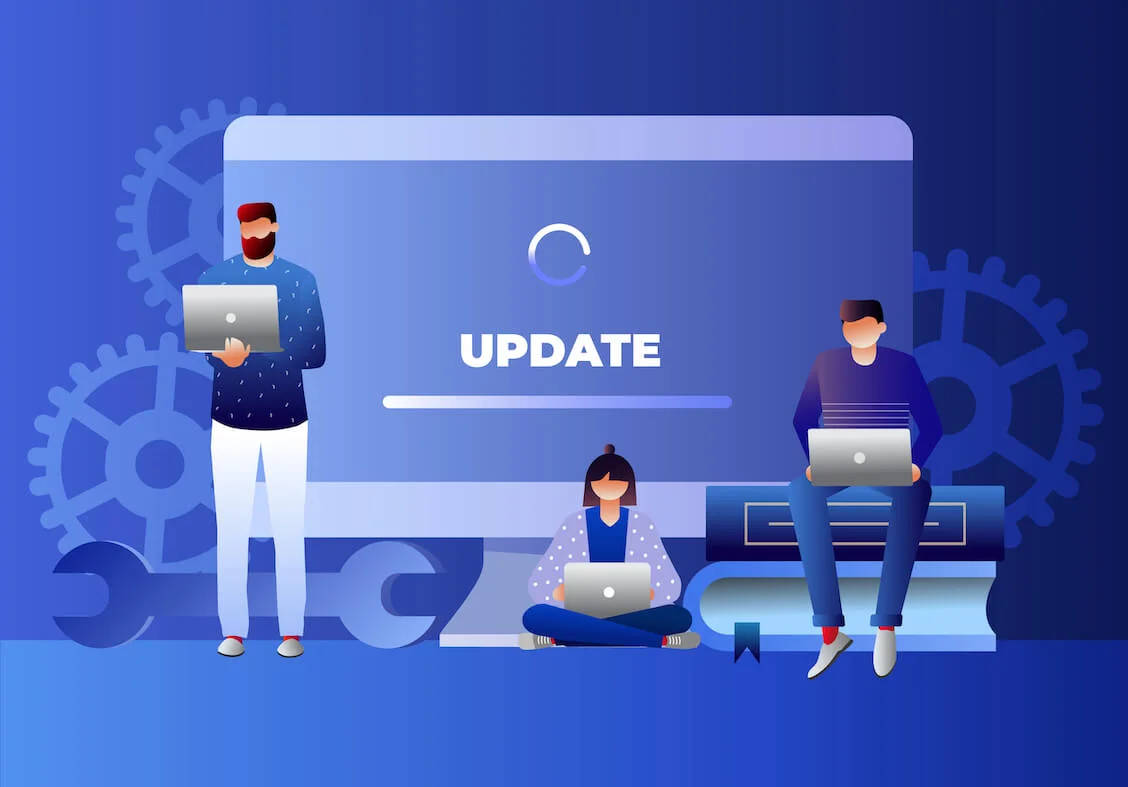
Понимание того, как ориентироваться в сценарии неработающего обновления Windows , важно для каждого пользователя Windows. В конце концов, нельзя отрицать, насколько важны регулярные системные обновления для бесперебойной работы наших устройств.
Но что, если вы столкнулись с проблемой сбоя обновления Windows ?
В этой статье мы рассмотрим распространенные проблемы, с которыми сталкиваются пользователи во время обновлений Windows. Мы расскажем о мощном союзнике, который может помочь, — средстве устранения неполадок Центра обновления Windows . Кроме того, мы предоставим вам дополнительные тактики решения проблем с обновлением Windows.
См. также: Выключение ПК во время обновления Windows 10/11.
Распространенные проблемы с Центром обновления Windows
Обновления Windows играют незаменимую роль в обеспечении бесперебойной и безопасной работы вашей системы. Тем не менее, иногда они могут вызывать проблемы, часто называемые проблемами Центра обновления Windows, которые могут варьироваться от незначительных неудобств до значительных сбоев.
Эти проблемы возникают, когда вы сталкиваетесь с какими-либо трудностями при попытке установить системные обновления. Учитывая широкий спектр потенциальных осложнений, очень важно понимать общие проблемы, чтобы лучше их устранять.
Проблема № 1: обновление зависло на 0%
Одной из наиболее часто встречающихся проблем является то, что Windows не обновляется, оставляя маркер прогресса упорно зависшим на 0%. Это как отправиться в путешествие и обнаружить, что ваша машина просто отказывается заводиться!
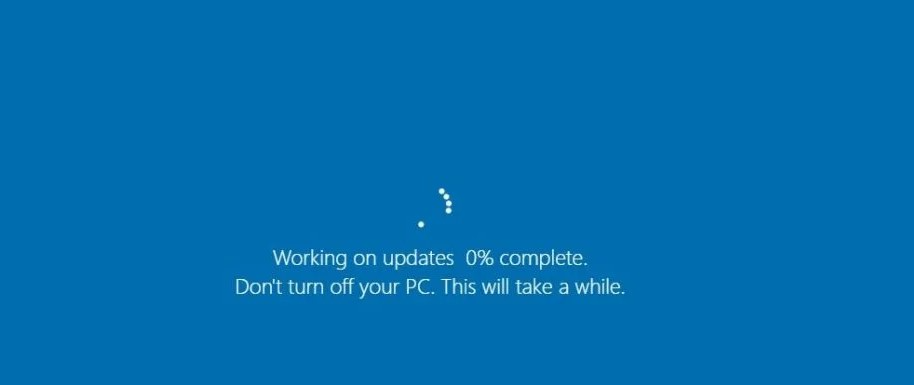
В этом случае вы инициировали обновление, ожидая увидеть стабильный прогресс на панели загрузки. Однако полоса не двигается, и кажется, что обновление зависает на неопределенный срок.
Причин этой проблемы может быть несколько. Нестабильное подключение к Интернету может быть одной из причин, препятствующих передаче данных, необходимых для обновления.
Проблемы с самой службой Центра обновления Windows, такие как ее отключение или неправильная работа, также могут привести к этой проблеме.
В некоторых случаях устаревшие системные драйверы могут блокировать процесс обновления, требуя от вас обновить эти драйверы, прежде чем обновление Windows сможет продолжиться.
Проблема № 2: не удается установить обновление
Еще одна распространенная головная боль для пользователей Windows — это когда обновление, несмотря на успешную загрузку, не устанавливается в вашей системе, оставляя вас с сообщением об ошибке обновления Windows. Такое ощущение, что вы приготовили еду, но не можете ее есть!
Потенциальные причины этой проблемы могут быть разными. Часто это происходит из-за нехватки места на вашем устройстве. Помните, что обновлениям нужно место для распаковки и установки, поэтому всегда следите за тем, чтобы в вашей системе было достаточно свободного места.
Связанный: Как получить больше места на диске на ПК или ноутбуке
Неисправные или поврежденные системные файлы также могут помешать процессу установки. Эти поврежденные файлы могут конфликтовать с файлами обновления, что приводит к сбою установки.
Кроме того, несовместимость с определенным программным обеспечением в вашей системе может заблокировать установку, особенно если программное обеспечение несовместимо с последней версией Windows.
Проблема № 3: медленное обновление Windows
Иногда вы можете обнаружить, что ваши обновления Windows не загружаются с ожидаемой скоростью. Вместо этого они ползут с разочаровывающе медленной скоростью. Это похоже на ожидание закипания воды — когда смотришь, кажется, что длится вечность!
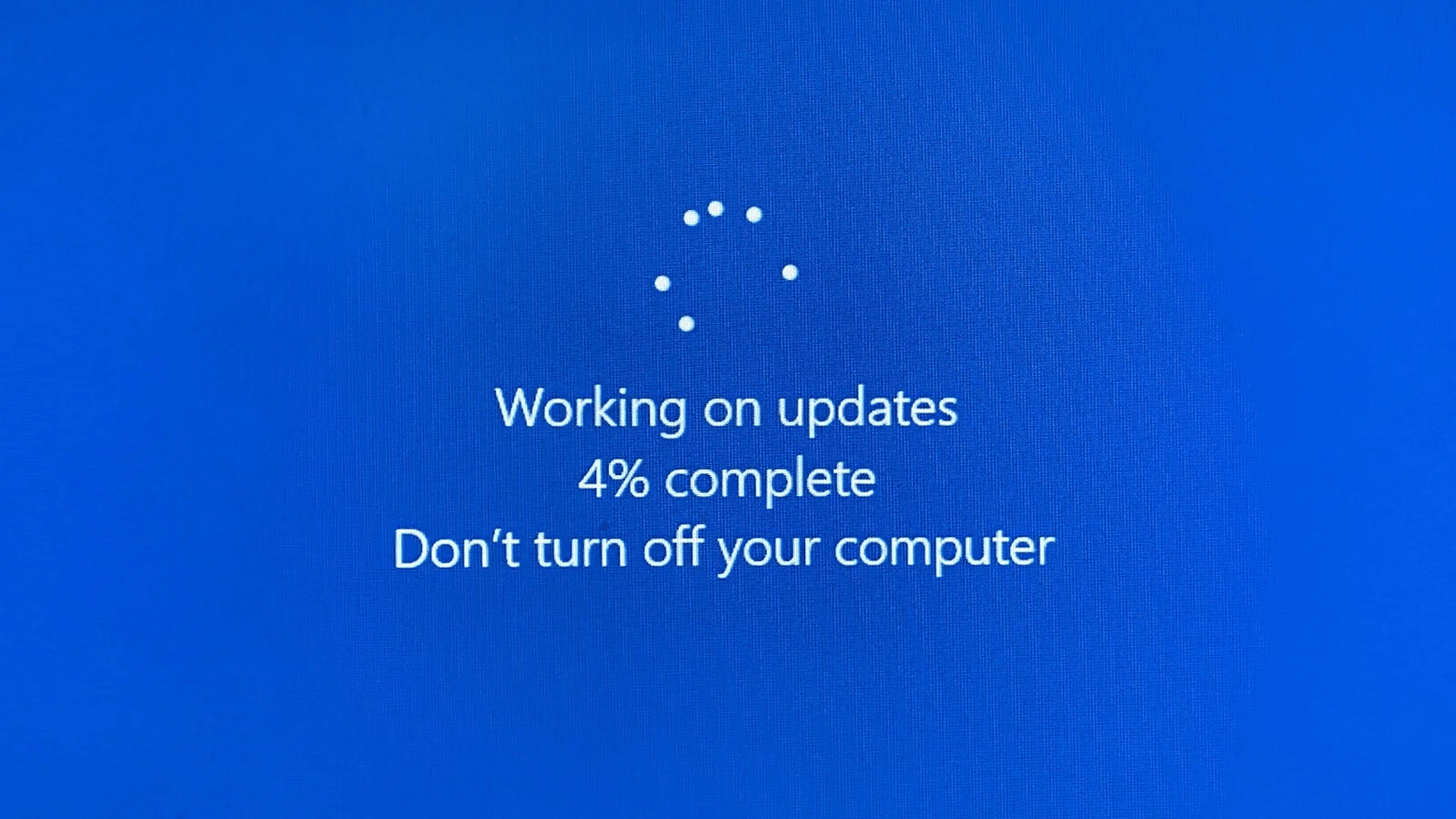
За такой медлительностью может стоять несколько факторов. Высокая нагрузка на сервер Windows в периоды пиковой нагрузки может снизить скорость обновления. Низкая пропускная способность Интернета или проблемы с сетью также могут снизить скорость загрузки.
Кроме того, если вашей системе не хватает ресурсов, таких как ЦП или ОЗУ , это может повлиять на скорость загрузки, что удлинит процесс обновления.
Связанный: Полное руководство по сбросу для Центра обновления Windows: устранение проблем с обновлением
Проблема № 4: Коды ошибок Центра обновления Windows
Наконец, вы можете столкнуться с различными кодами ошибок при сбое обновления Windows. Эти коды могут показаться такими же загадочными, как инопланетный язык, но они не для того, чтобы сбить вас с толку. Вместо этого они представляют собой конкретные сообщения, указывающие на определенный тип проблем.
Эти коды ошибок могут указывать на проблемы, начиная от проблем с сетью или подключением, поврежденных системных файлов или несовместимости программного обеспечения. Интерпретация этих кодов может дать ценную информацию о том, что происходит не так с процессом обновления.
Такие инструменты, как средство устранения неполадок Центра обновления Windows, могут быть невероятно полезными в этом отношении, помогая расшифровать эти сообщения об ошибках и подсказывая вам подходящее решение. Давайте к этому!
Представляем средство устранения неполадок Центра обновления Windows
По мере того, как мы обнаруживаем проблемы с обновлением Windows, давайте представим надежное руководство, которое может найти решение — средство устранения неполадок Центра обновления Windows.
Средство устранения неполадок Центра обновления Windows — это встроенная в Windows утилита, разработанная специально для диагностики и устранения проблем, связанных с обновлениями системы. Это включает в себя все версии Windows, при этом средство устранения неполадок обновления Windows 10 является последней итерацией.
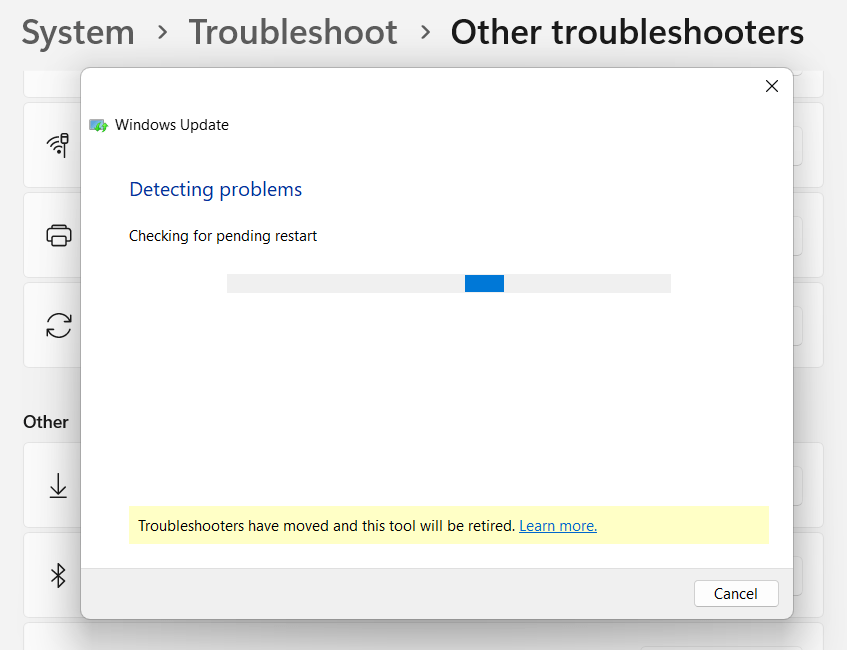
Одним из основных преимуществ этого инструмента является его удобный характер. Даже если вы новичок, вы можете эффективно использовать средство устранения неполадок для диагностики и устранения проблем с обновлением. Средство устранения неполадок автоматизирует большую часть процесса, что делает его значительно менее сложным, чем изучение системных настроек вручную.
Но что, если вы столкнетесь с такой проблемой, как средство устранения неполадок Центра обновления Windows, зависшее при проверке обновлений в Интернете ? Такие проблемы обычно возникают из-за проблем с сетью, и решение проблемы с сетью часто возвращает средство устранения неполадок в нужное русло.
Если вы не можете найти средство устранения неполадок в своей системе или оно работает неправильно, вы можете загрузить средство устранения неполадок Центра обновления Windows непосредственно с веб-сайта Microsoft.
В следующем разделе мы рассмотрим реальный процесс использования этого удобного инструмента и то, как он может помочь вам решить наиболее распространенные проблемы с обновлением Windows.
Как использовать средство устранения неполадок Центра обновления Windows
Навигация по средству устранения неполадок Центра обновления Windows не требует участия экспертов. Давайте разберем процесс в несколько простых шагов, что сделает его легким даже для наименее технически подкованных из нас.

Чтобы получить доступ к средству устранения неполадок, следуйте этому маршруту: нажмите кнопку «Пуск» > «Настройки» > «Система» > «Устранение неполадок».
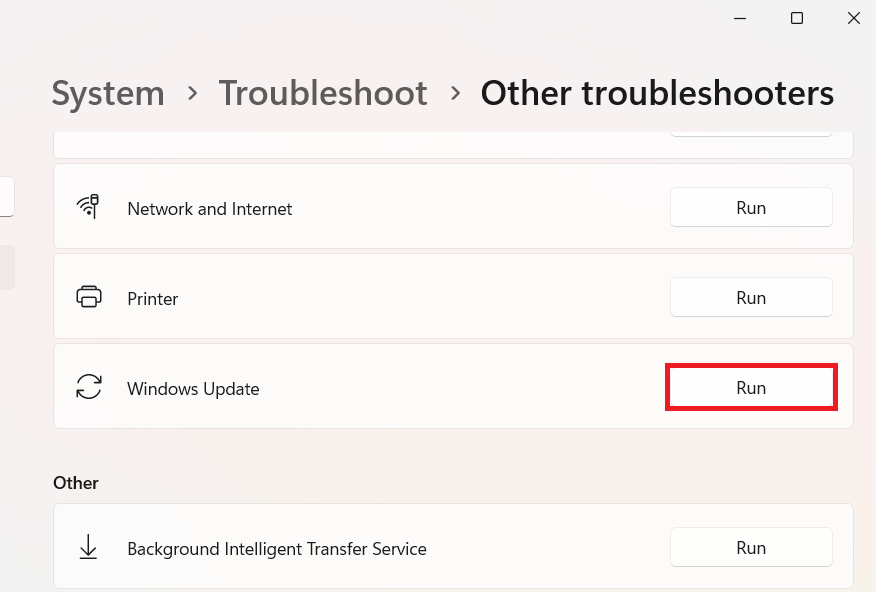
Оказавшись там, вы обнаружите средство устранения неполадок обновления Windows 10. Нажмите на него, затем выберите «Запустить средство устранения неполадок».
Затем запустится средство устранения неполадок, которое просканирует вашу систему на наличие потенциальных проблем. В зависимости от результатов средство устранения неполадок предложит рекомендации по устранению проблем.
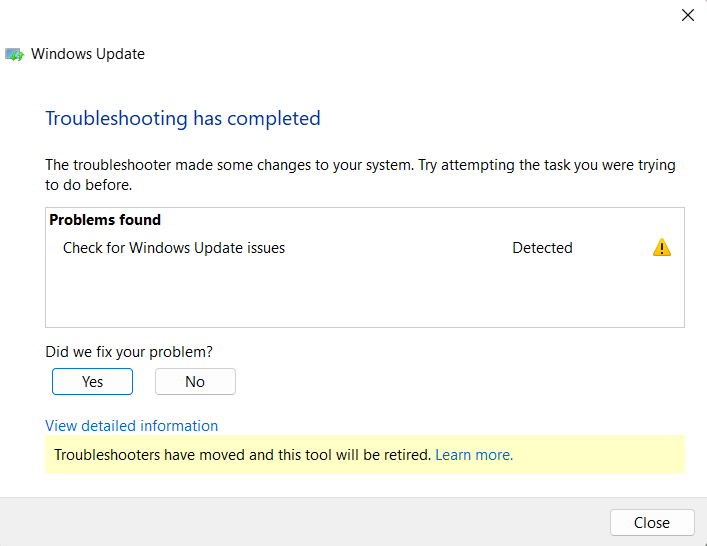
Понимание этих рекомендаций имеет решающее значение. Для продолжения некоторых из них может потребоваться ваше одобрение, например перезагрузка системы или включение определенных служб.
В некоторых случаях средство устранения неполадок может порекомендовать действия по устранению неполадок вручную. Это могут быть такие действия, как сброс компонентов Центра обновления Windows или переустановка обновлений.
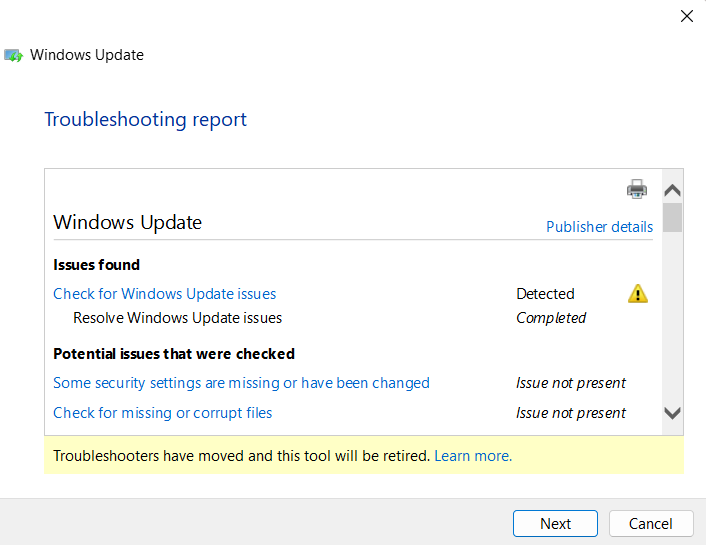
После запуска средства устранения неполадок лучше всего перезагрузить компьютер, проверить наличие обновлений и повторить попытку установки:
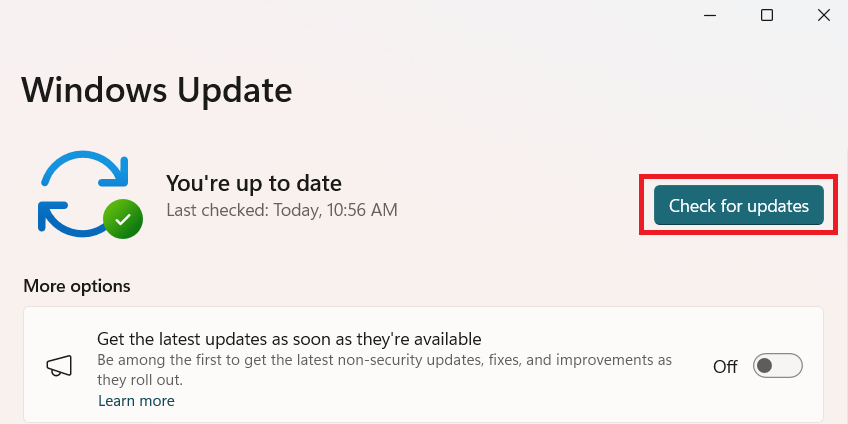
Важно отметить, что функция устранения неполадок Windows будет прекращена к 2025 году и будет заменена функцией «Получить справку».
Дополнительные советы по устранению неполадок Центра обновления Windows
Отвлекаясь на мгновение от средства устранения неполадок Центра обновления Windows, давайте углубимся в другие практические шаги, которые вы можете предпринять, когда Центр обновления Windows не работает.
Стабильное подключение к Интернету : Всегда проверяйте стабильное подключение к Интернету .Как шоссе для данных, гладкие полосы движения обеспечивают более быстрое движение! Проверьте соединение через speedtest.net
Достаточно места на диске : для переноса обновлений требуется место.Убедитесь, что на диске достаточно свободного места для их размещения, как если бы вы освобождали парковочное место.
Если у вас недостаточно места, попробуйте Auslogics Boostspeed . BoostSpeed — отличный инструмент для удаления ненужных файлов, которые занимают место на диске и могут вызывать проблемы с обновлениями Windows.
Читайте также: Ускорьте медленный компьютер как профессионал — представляем Auslogics BoostSpeed 13
Отключите защитное программное обеспечение . Иногда ваш брандмауэр или антивирус могут непреднамеренно блокировать обновления.Это как охранник, останавливающий друга у ворот — временно отключи его и впусти обновление.
Инструмент проверки системных файлов : используйте этот встроенный инструмент Windows для сканирования и восстановления поврежденных системных файлов.Это как иметь мини-механика в вашей системе!
- Введите «Командная строка » в строке поиска.
- Щелкните правой кнопкой мыши программу и выберите « Запуск от имени администратора ».
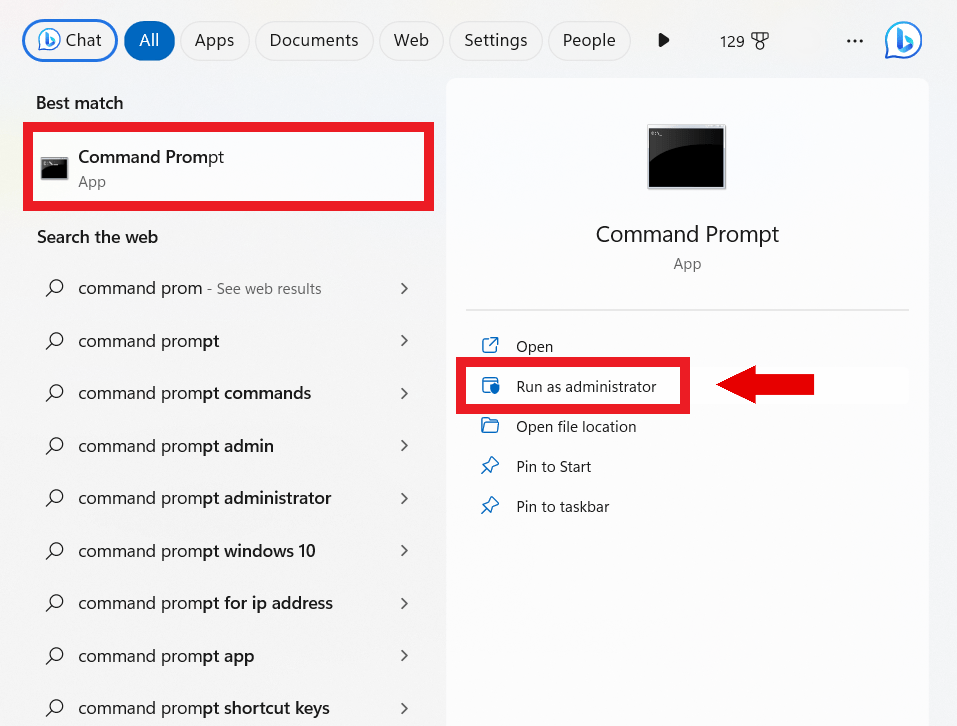
- Введите «sfc/scannow» и нажмите « Enter».
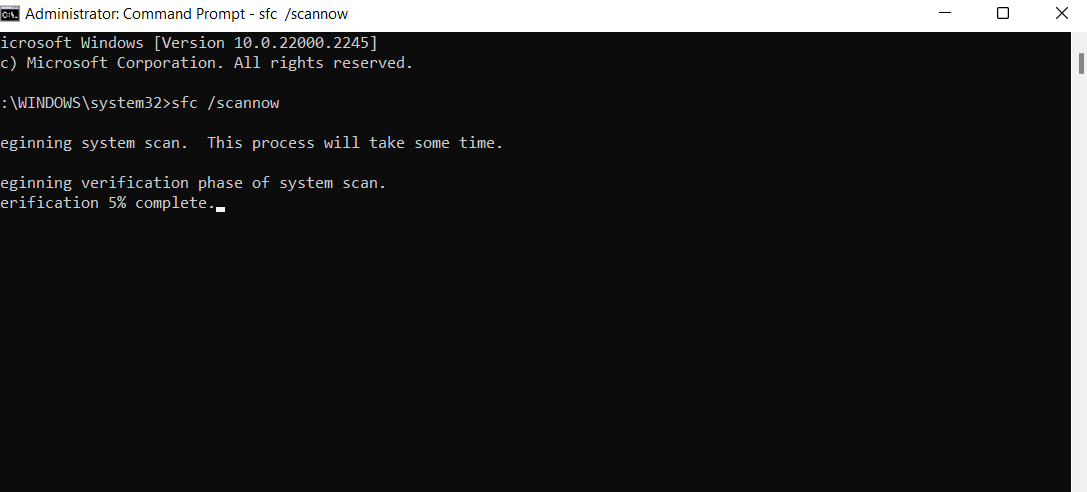
Перезагрузите компьютер после сканирования, чтобы убедиться, что проблема решена.
Сброс компонентов Центра обновления Windows вручную : если обновление Windows не удалось , рассмотрите возможность сброса компонентов вручную.
Переустановите Центр обновления Windows . Иногда вам может потребоваться загрузить и переустановить проблемное обновление.Для этого вы можете перейти в «Обновления Windows»> «История обновлений»> «Удалить обновления». Удалите последнее обновление и установите его заново.
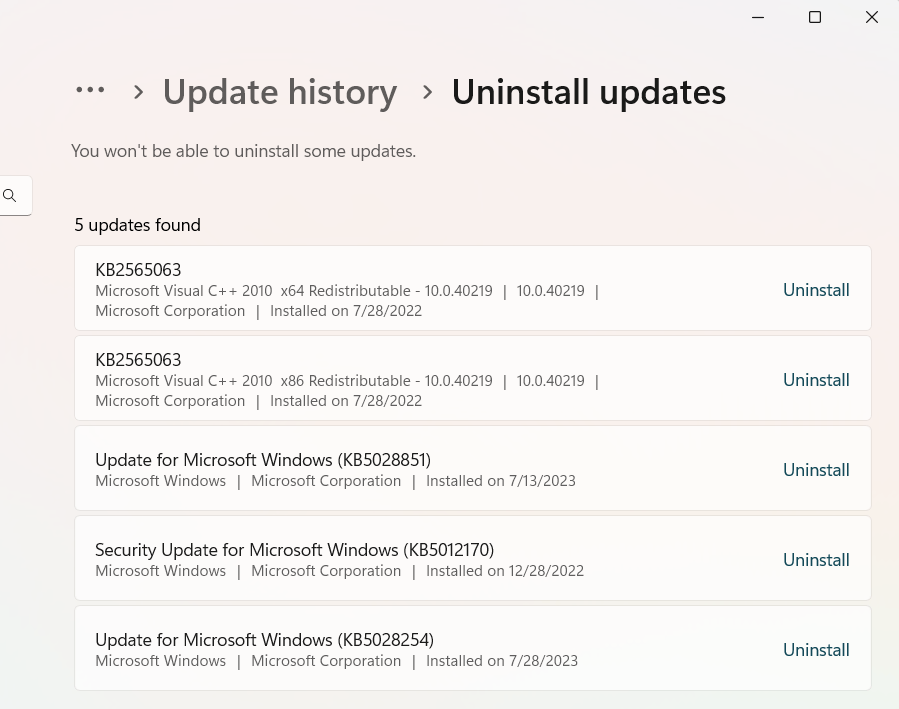
Помощник по обновлению Windows 10 : эта утилита может помочь вам, если ваше обновление зависло или не устанавливается.
Заключение
Мы рассмотрели распространенные проблемы в обновлениях Windows, изучили мощное средство устранения неполадок Центра обновления Windows и даже познакомились с другими методами устранения неполадок.
Столкновение с такими проблемами, как средство устранения неполадок Центра обновления Windows, зависшее при проверке обновлений в Интернете или при неудачных обновлениях, может вызывать разочарование. Тем не менее, обладая необходимыми знаниями, эти проблемы можно решить, поддерживая бесперебойную работу вашей системы.
Помните, что регулярные обновления имеют решающее значение для безопасной, защищенной и эффективной системы. Использование средства устранения неполадок и других предлагаемых методов может помочь вам решить любые проблемы с обновлением Windows!
Часто задаваемые вопросы
Почему мое обновление Windows не работает?
Обновления Windows могут не работать по разным причинам, включая нехватку места на диске, нестабильное подключение к Интернету или конфликты с антивирусным программным обеспечением. Это также может быть связано с повреждением системных файлов или проблемами с самой службой обновления Windows.
Как я могу исправить неудачное обновление Windows?
Чтобы исправить неудачное обновление Windows, вы можете использовать средство устранения неполадок Центра обновления Windows, убедиться, что у вас есть стабильное подключение к Интернету и достаточно места на диске, временно отключить антивирусное программное обеспечение или вручную сбросить компоненты Центра обновления Windows. В некоторых случаях вам может потребоваться переустановить проблемное обновление.
Что делает средство устранения неполадок Центра обновления Windows?
Средство устранения неполадок Центра обновления Windows — это встроенный в Windows инструмент, который автоматически диагностирует и устраняет проблемы, связанные с обновлениями Windows. Он сканирует на наличие проблем и предоставляет рекомендации по их устранению, которые могут включать ручной сброс компонентов или переустановку обновлений.
Что делать, если средство устранения неполадок Центра обновления Windows не работает или зависает при проверке обновлений в Интернете?
Если средство устранения неполадок Центра обновления Windows зависло или не работает, это может быть связано с проблемами сети. Устранение проблемы с сетью, перезапуск средства устранения неполадок или перезагрузка компьютера могут помочь. Если проблема не устранена, вы можете загрузить средство устранения неполадок непосредственно с веб-сайта Microsoft.
Как вручную устранить проблемы с Центром обновления Windows?
Ручное устранение неполадок с обновлениями Windows может включать такие шаги, как сброс компонентов Центра обновления Windows, использование средства проверки системных файлов для восстановления поврежденных файлов, обеспечение достаточного места на диске и поддержание стабильного подключения к Интернету. Это также может включать временное отключение антивирусного программного обеспечения или брандмауэра.
Доступно ли средство устранения неполадок Центра обновления Windows для всех версий Windows?
Средство устранения неполадок Центра обновления Windows доступно для всех версий Windows, включая Windows 7, 8 и 10. Однако процесс доступа и запуска средства устранения неполадок может немного различаться в разных версиях. В Windows 10 его можно найти в разделе «Обновление и безопасность» меню «Настройки».
